在给WPS文档插入页眉后,需要增加页眉横线该如何操作?删除页眉横线又该如何操作?小编在此给大家讲解一番。
增加WPS页眉横线步骤
第一步: 打开wps office办公软件,新建wps文档,然后点击『插入』功能菜单,再选择『页眉和页脚』;
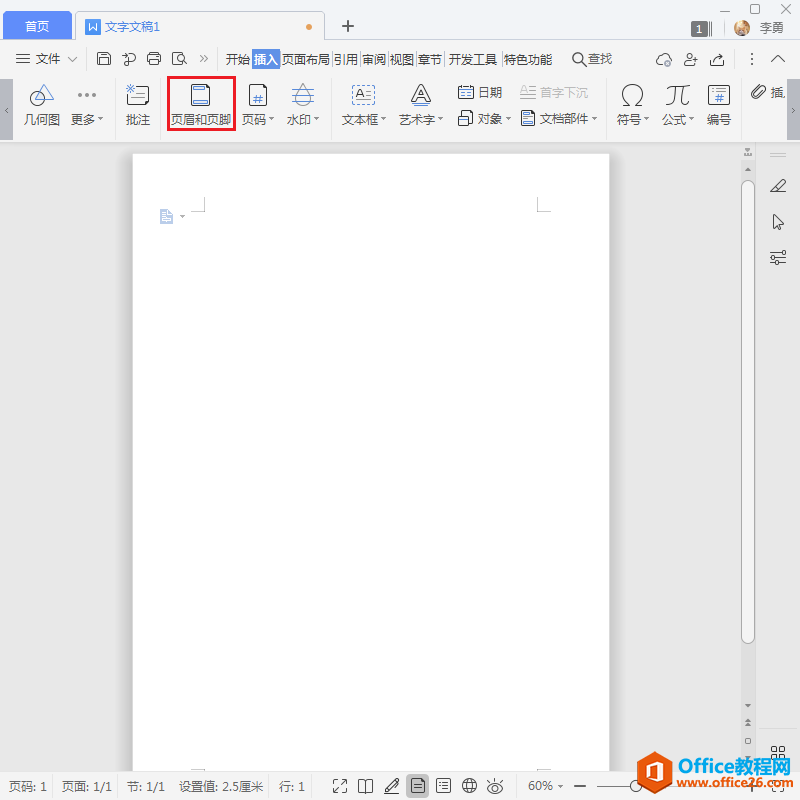
第二步:点击『页眉横线』功能选项,然后选择横线类型;
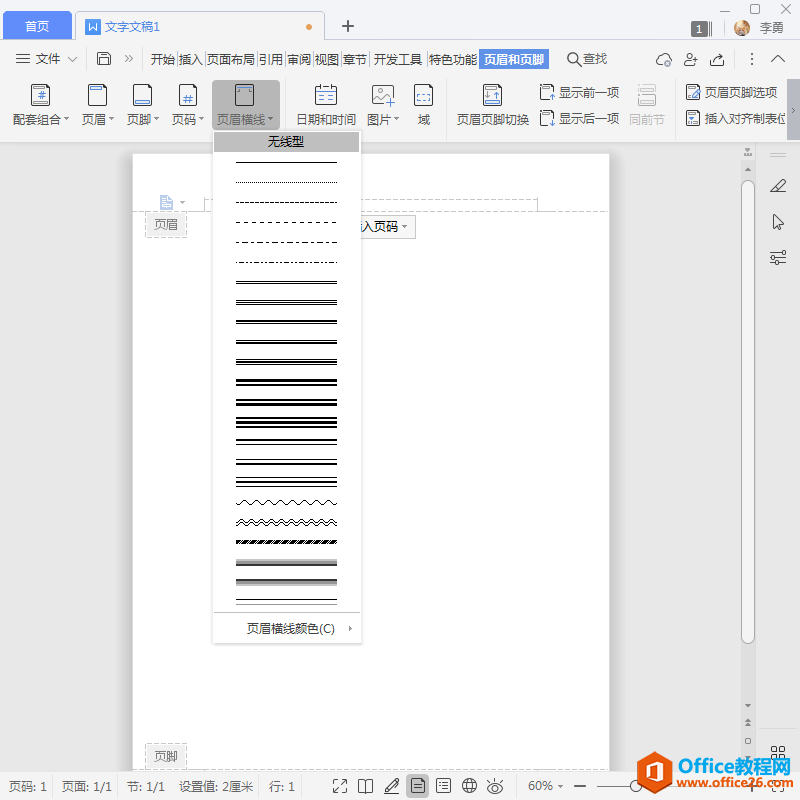
罗马数字9怎么打、怎么输入?
罗马数字是欧洲在阿拉伯数字传入之前使用的一种数码,现在应用较少。由于对罗马数字接触和了解不多,很多人并不会在电脑上打出罗马数字9,本文将介绍几种罗马数字9怎么打出来的方法。
第三步:成功增加WPS页眉横线。
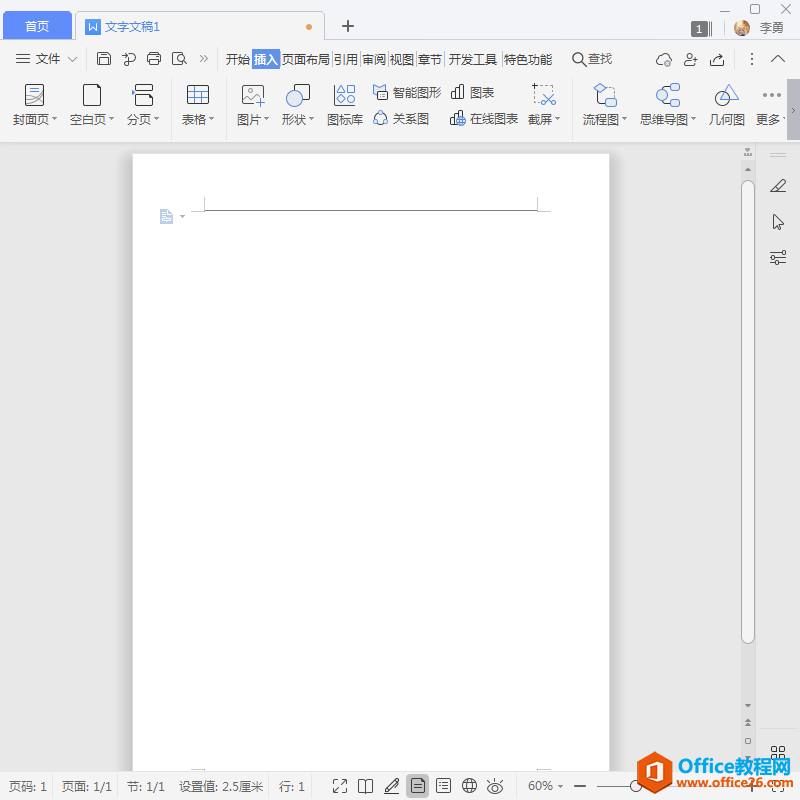
快删除WPS页眉横线步骤
第一步:鼠标双击WPS页眉区域,进入页眉和页脚编辑状态然后再点击『页眉横线』功能选项,并选择『删除横线』;
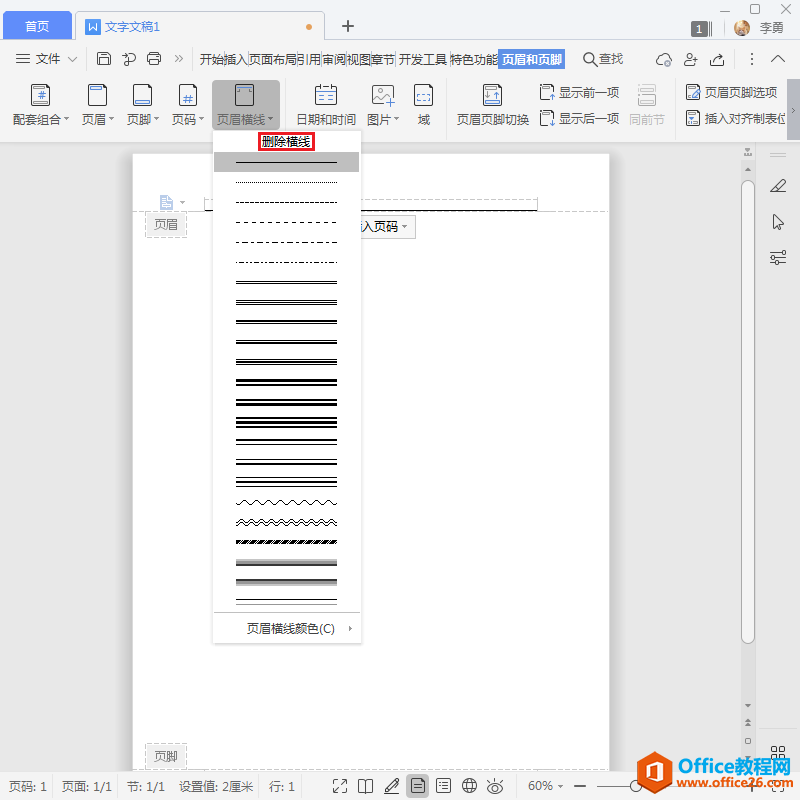
第二步:成功删除WPS页眉横线。
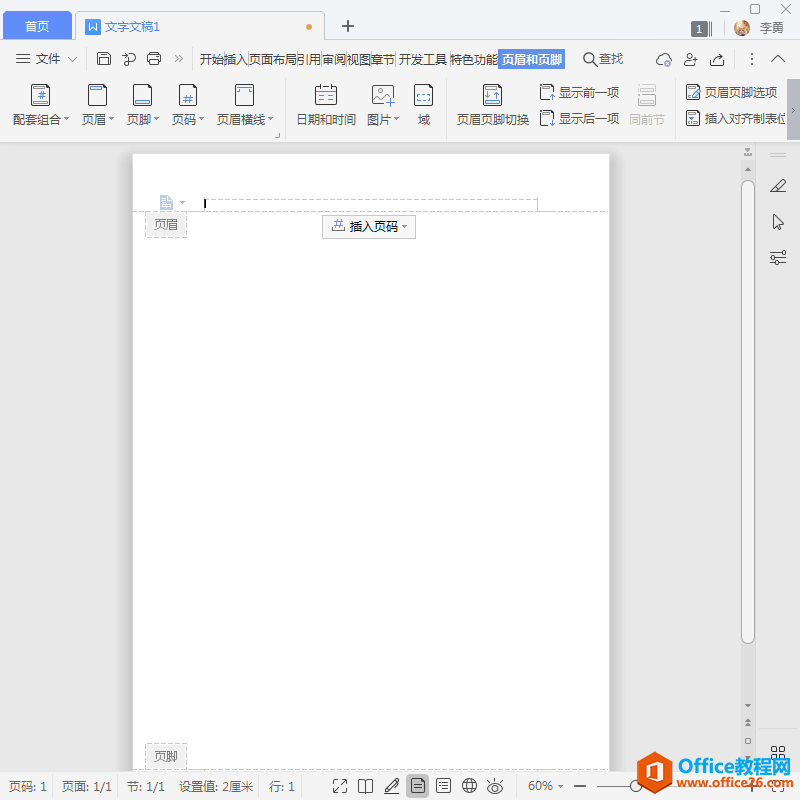
WPS设置页眉横线_WPS页眉横线怎么设置?的下载地址:
如何解决wps无法输入任何内容?
有网友反馈其电脑安装的wps无法输入任何内容,具体情况就是wps文档任何文字和数字都无法输入进去,但是可以复制粘贴修改。wps无法输入任何内容产生原因该网友安装的wps为企业版,然后使


